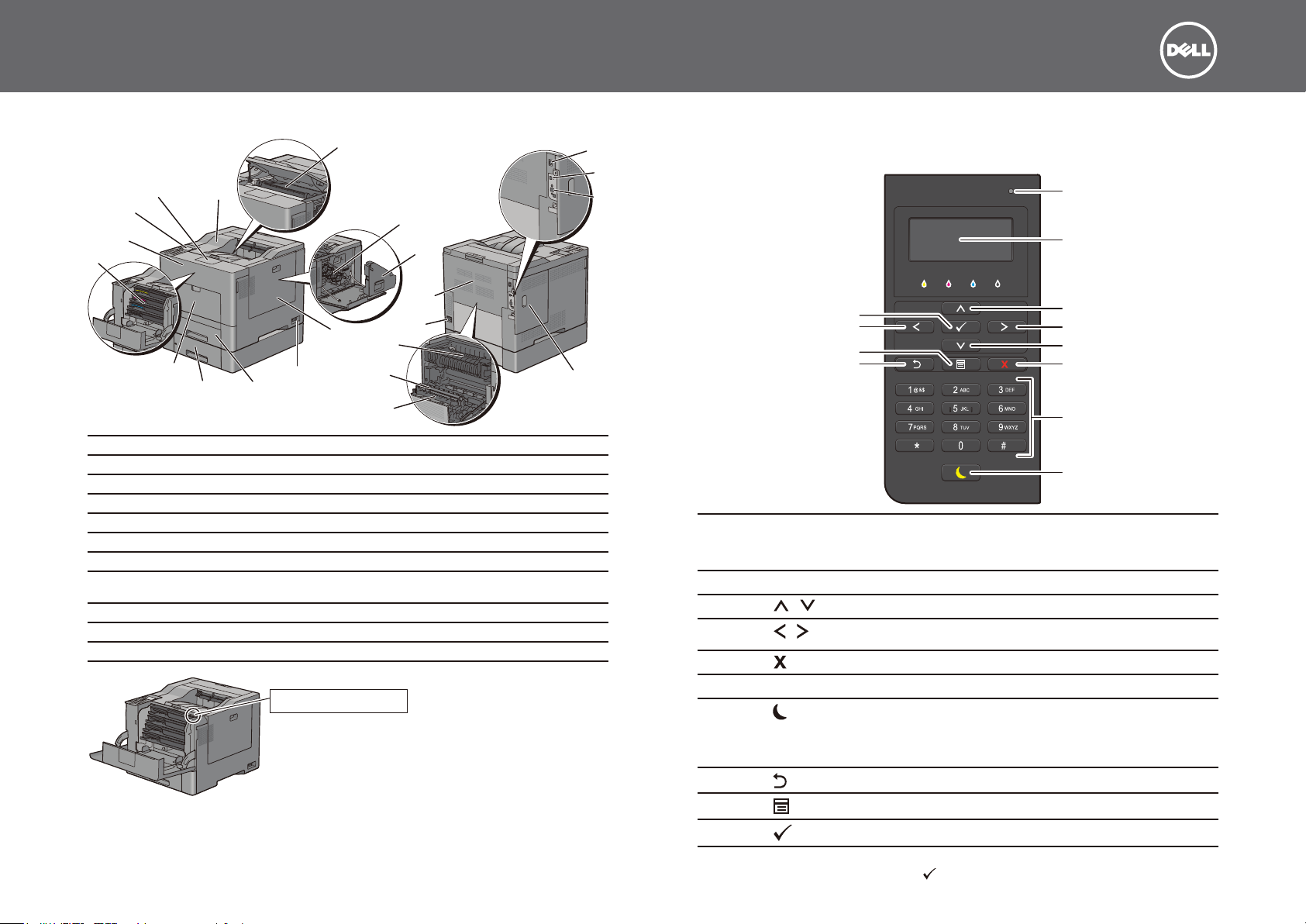
Dell™ C2660dn Color Laser Printer
1
Guide de référence rapide
Vues Avant et Arrière
12
11
10
9
1
Module de courroie de transfert
2
Cartouches à tambour
3
Collecteur de toner
4
Couvercle latéral droit
5
Interrupteur d’alimentation
6
Bac1
7
Chargeur 550 feuilles en option (Bac2)
8
Magasin multifonctions (MPF) ou
chargeur feuille à feuille
9
Cartouches de toner
10
Capot avant
11
Panneau de commande
13
8
7
4
5
6
12
Extension de bac de sortie
13
Capot supérieur
14
Port Ethernet
15
Port USB
16
Prise pour adaptateur sans fil
17
Couvercle latéral gauche
18
Unité Duplex
19
2ème rouleau de transfert à courroie (2ème BTR)
20
Module de fusion
21
Numéro de série Code de service
xxxxxxx 000 000 000 00
Connecteur d’alimentation
22
Capot arrière
Numéro de série
A propos du panneau de commande
14
15
16
2
3
22
21
20
19
18
17
Le panneau de commande comporte un panneau LCD de 4 lignes, une DEL d’état, des boutons de
commande et un pavé numérique, qui vous permettent de contrôler l’imprimante.
1
2
10
4
9
8
3
4
3
5
6
7
1
DEL d’état (Prêt /
Erreur)
2
Panneau LCD
3
Bouton
4
Bouton
5
Bouton
6
Pavé numérique
7
Bouton
Minuterie éco. énergie)
8
Bouton
9
Bouton
10
Bouton
(Annuler)
(Bouton
(Retour)
(Menu)
(Valider)
Une lumière verte s’allume lorsque l’imprimante est prête, et la lumière
verte clignote lors de la réception de données.
Une lumière orange s’allume en cas d’erreur et la lumière orange clignote
lorsqu’une erreur d’impression irréversible se produit.
Permet d’afficher divers réglages, instructions et messages d’erreur.
Permet de déplacer le curseur ou la surbrillance vers le haut ou vers le bas.
Permet de déplacer le curseur ou la surbrillance vers la droite ou vers la
gauche.
Annule les travaux en cours ou en attente.
Permet de saisir des caractères et des chiffres.
Permet d’entrer ou de sortir du mode d’économie d’énergie. Si la
machine n’est pas utilisée pendant une longue durée, elle entre en mode
d’économie d’énergie pour réduire sa consommation d’énergie.
Lorsque le mode d’économie d’énergie est activé, le bouton Economie
d’énergie s’ éclaire.
Permet de revenir à l’écran précédent.
Permet de se déplacer vers le haut du menu.
Confirme les saisies des valeurs.
REMARQUE : Le déplacement vers un menu différent ou le retour à un écran précédent annule l’entrée ou le réglage en
cours. Assurez-vous de bien appuyer sur le bouton
(Valider) pour sauvegarder l’entrée ou le réglage en cours.
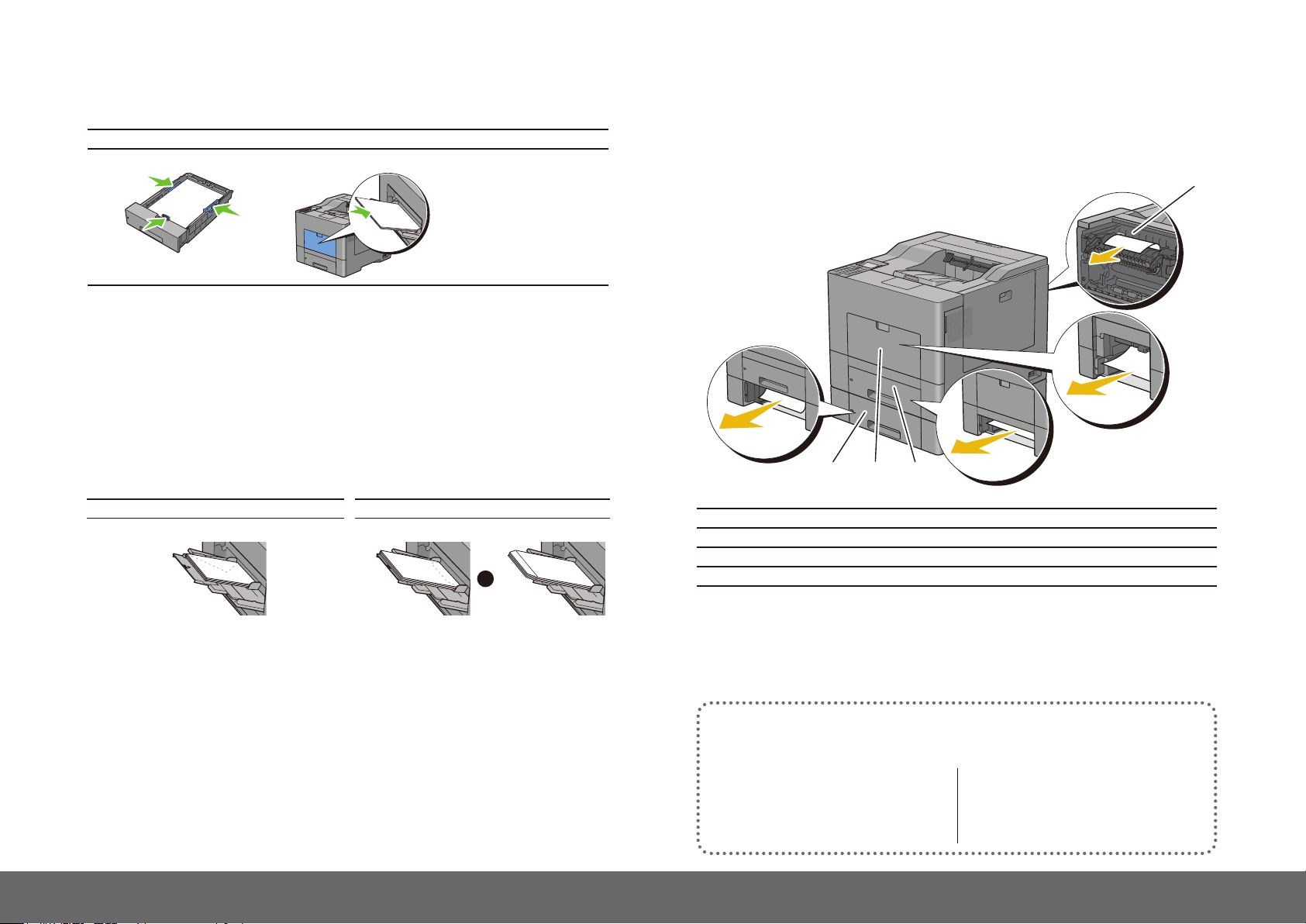
Chargement du papier à en-tête
1
Les papiers préimprimés comme les papiers à en-tête et les papiers préperforés doivent être insérés
avec la bordure du bas en premier et la face à imprimer dirigée vers le bas, comme illustré ci-dessous.
Bac1 et chargeur 550 feuilles en option Chargeur feuille à feuille Orientation de la page
Face à imprimer vers le bas
LETTERHEAD
REMARQUE : Réglez Mode recto/verso papier à en-tête ou Mode Duplex lettre à en-tête sur Activer et Type de papier
sur Papier à en-tête, Préimprimé ou Préperforé depuis le panneau de commande ou le pilote d’impression même si vous
imprimez sur une seule face du papier à en-tête, préimprimé ou préperforé.
Face à imprimer vers le bas
LETTERHEAD
L’en-tête entre en dernier dans
l’imprimante
Chargement d’une enveloppe dans le MPF
Chargez les enveloppes dans le MPF de la manière illustrée ci-dessous.
ATTENTION : N’utilisez jamais d’enveloppes avec des fenêtres, des revêtements intérieurs couchés ou des bandes
autocollantes. Ces enveloppes peuvent entraîner des bourrages papier et endommager l’imprimante.
REMARQUE : Si vous n’insérez pas les enveloppes dans le MPF juste après les avoir sorties de leur emballage, il est possible
qu’elles se bombent. Pour éviter les bourrages, aplatissez-les avant de les charger dans le MPF. Pour éviter les bourrages
papier, appuyez fermement sur les enveloppes pour les aplatir, avant de les placer dans le chargeur multifunction.
REMARQUE : La hauteur (quantité) maximale de la pile d’enveloppes dans le chargeur multifunction est d’environ 15 mm
(15 enveloppes).
Format Enveloppe#10, Monarch ou DL Format C5
ou
Localisation de l’emplacement des bourrages papier
ATTENTION : N’essayez pas d’éliminer les bourrages à l’aide d’outils ou d’instruments. L’imprimante pourrait être
définitivement endommagée.
L’illustration suivante montre les emplacements possibles des bourrages papier le long du
cheminement du support imprimé.
234
1
Module de fusion
2
Bac1
3
Chargeur feuille à feuille
4
Chargeur 550 feuilles en option
Où trouver les informations
Pour de plus amples informations, consultez la Configuration de l’imprimante Dell sur le
« Software and Documentation disc ».
• Vidéo d’installation
Instructions de configuration de
l’imprimante et des accessoires en option.
• Guide de l’utilisateur
Informations complémentaires sur les
composants de l’imprimante, le
changement de consommables, les logiciels
disponibles et le diagnostic des pannes.
dell.com/support
